电脑无法正常关机是怎么回事 电脑为什么无法正常关机
更新时间:2024-01-13 11:34:34作者:xiaoliu
电脑无法正常关机是让许多人感到困扰的问题,无论是在工作还是在日常生活中,我们经常会遇到电脑无法关机的情况。为什么电脑会出现这种问题呢?有时候这可能是由于操作系统或软件方面的故障所致。而有时候则可能是由于硬件故障或电源问题引起的。了解电脑无法正常关机的原因,不仅可以帮助我们更好地处理这一问题,还可以保护电脑的稳定性和安全性。接下来我们将深入探讨电脑无法正常关机的一些常见原因及解决办法。
解决方法:
1、打开“运行”(win+r),在运行处输入字母“gpedit.msc ”按回车键打开“组策略编辑”。
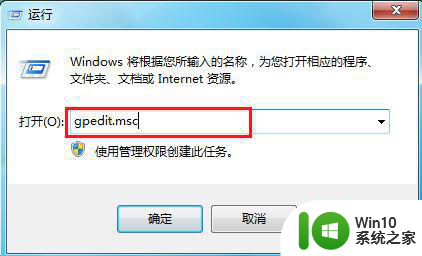
2、进入页面后,在“名称”下方找到“计算机配置”鼠标左键双击打开。
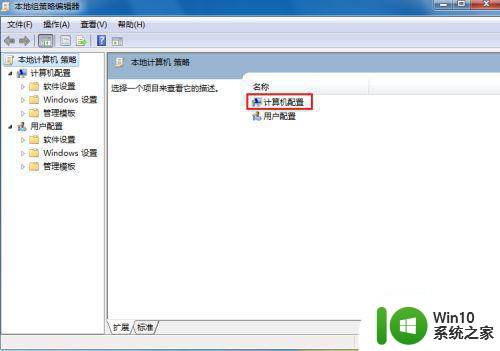
3、跳转这个页面,在“名称”下面找到“管理模板”,双击点击打开。
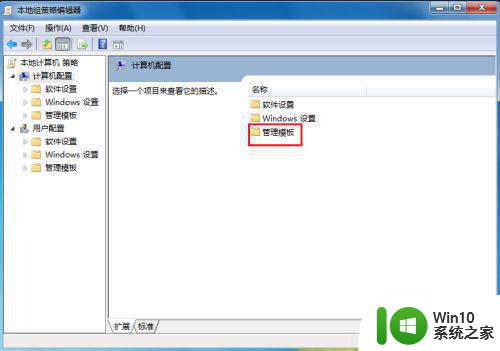
4、在“设置”的下方看到“系统”,鼠标双击打开此文件夹。
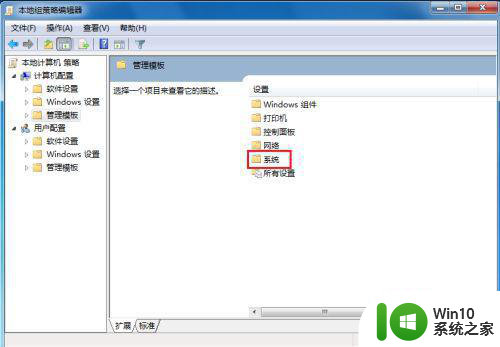
5、在“系统设置”中找到“关机选项”。因为我们要对关机进行更改。
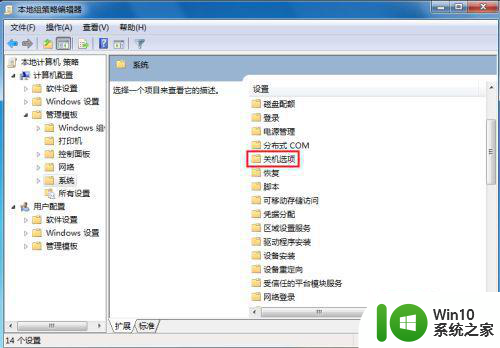
6、看到此项目的描述,用鼠标双击图中红框圈住的文字。
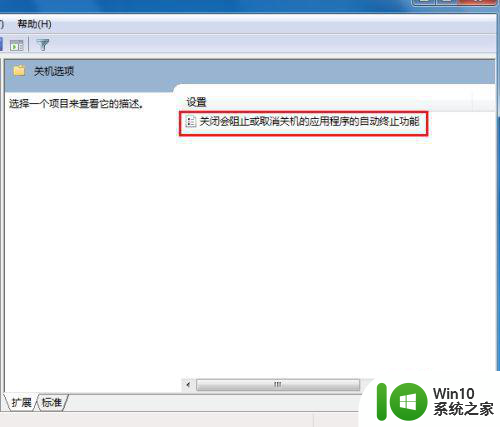
7、这一步要把“已启用”改为“未配置”或“禁用”,一定不能是“已启用”,大家看看右下边的帮助文字。
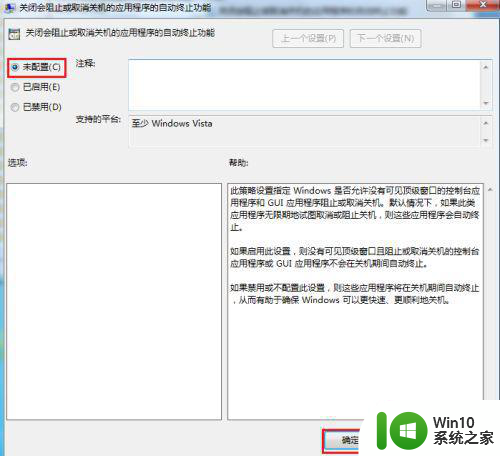
以上就是关于电脑无法正常关机是怎么回事的全部内容,有出现相同情况的用户就可以按照小编的方法了来解决了。
- 上一篇: 腾讯会议黑屏如何解决 腾讯会议黑屏原因及解决方法
- 下一篇: wps纸张大小 wps纸张大小设置
电脑无法正常关机是怎么回事 电脑为什么无法正常关机相关教程
- winxp无法关机的快速处理方法 winxp电脑无法正常关机怎么办
- 解决拔掉网线才能关机的办法 电脑无法正常关机问题
- wifi网络正常但电脑无法上网的解决方法 wifi网络正常但电脑无法上网怎么回事
- 电脑声卡都正常就是没有声音怎么回事 电脑声卡驱动正常但无声音解决方法
- 电脑正常就是关不了机怎么解决 电脑关机不了是什么原因
- 网络正常连接却无法正常上网怎么回事 网络正常连接却无法正常上网怎么办
- 程序无法正常启动0xc0000022是什么原因 0xc0000022无法正常启动怎么办
- 网线正常电脑连不上网怎么回事 电脑网线连接正常但无法上网的解决方法
- 电脑无法正常启动怎么解决 电脑不启动是什么原因
- 电脑总停留在正在关机界面的修复方法 电脑总停留在正在关机界面怎么回事
- 电脑关机没反应的解决方法 电脑突然关机无响应怎么回事
- 电脑开机显示器无信号其他电源风扇正常解决办法 电脑开机黑屏显示器没有反应其他硬件运行正常如何解决
- U盘装机提示Error 15:File Not Found怎么解决 U盘装机Error 15怎么解决
- 无线网络手机能连上电脑连不上怎么办 无线网络手机连接电脑失败怎么解决
- 酷我音乐电脑版怎么取消边听歌变缓存 酷我音乐电脑版取消边听歌功能步骤
- 设置电脑ip提示出现了一个意外怎么解决 电脑IP设置出现意外怎么办
电脑教程推荐
- 1 w8系统运行程序提示msg:xxxx.exe–无法找到入口的解决方法 w8系统无法找到入口程序解决方法
- 2 雷电模拟器游戏中心打不开一直加载中怎么解决 雷电模拟器游戏中心无法打开怎么办
- 3 如何使用disk genius调整分区大小c盘 Disk Genius如何调整C盘分区大小
- 4 清除xp系统操作记录保护隐私安全的方法 如何清除Windows XP系统中的操作记录以保护隐私安全
- 5 u盘需要提供管理员权限才能复制到文件夹怎么办 u盘复制文件夹需要管理员权限
- 6 华硕P8H61-M PLUS主板bios设置u盘启动的步骤图解 华硕P8H61-M PLUS主板bios设置u盘启动方法步骤图解
- 7 无法打开这个应用请与你的系统管理员联系怎么办 应用打不开怎么处理
- 8 华擎主板设置bios的方法 华擎主板bios设置教程
- 9 笔记本无法正常启动您的电脑oxc0000001修复方法 笔记本电脑启动错误oxc0000001解决方法
- 10 U盘盘符不显示时打开U盘的技巧 U盘插入电脑后没反应怎么办
win10系统推荐
- 1 番茄家园ghost win10 32位旗舰破解版v2023.12
- 2 索尼笔记本ghost win10 64位原版正式版v2023.12
- 3 系统之家ghost win10 64位u盘家庭版v2023.12
- 4 电脑公司ghost win10 64位官方破解版v2023.12
- 5 系统之家windows10 64位原版安装版v2023.12
- 6 深度技术ghost win10 64位极速稳定版v2023.12
- 7 雨林木风ghost win10 64位专业旗舰版v2023.12
- 8 电脑公司ghost win10 32位正式装机版v2023.12
- 9 系统之家ghost win10 64位专业版原版下载v2023.12
- 10 深度技术ghost win10 32位最新旗舰版v2023.11